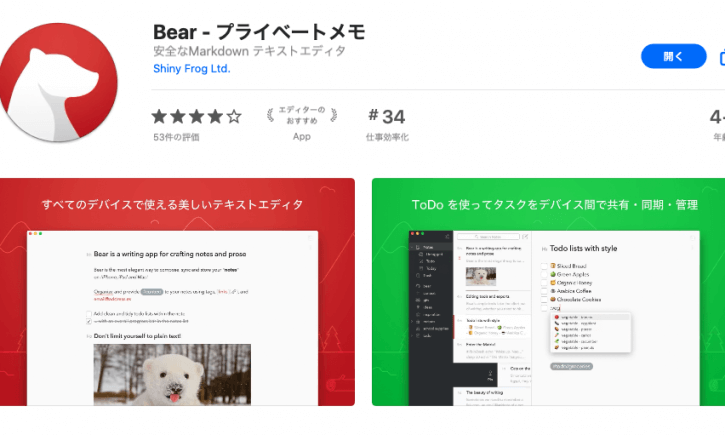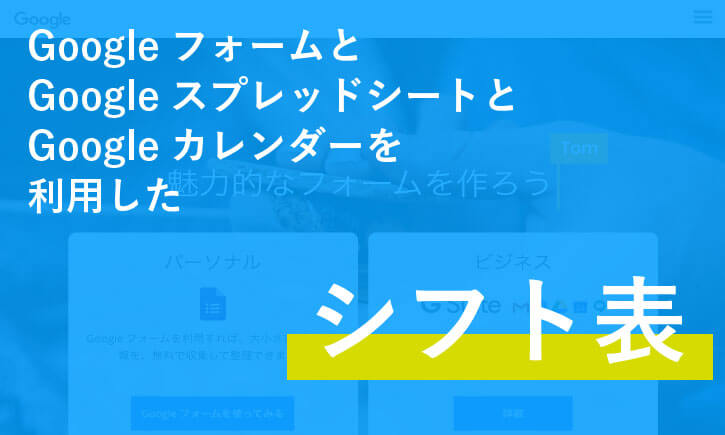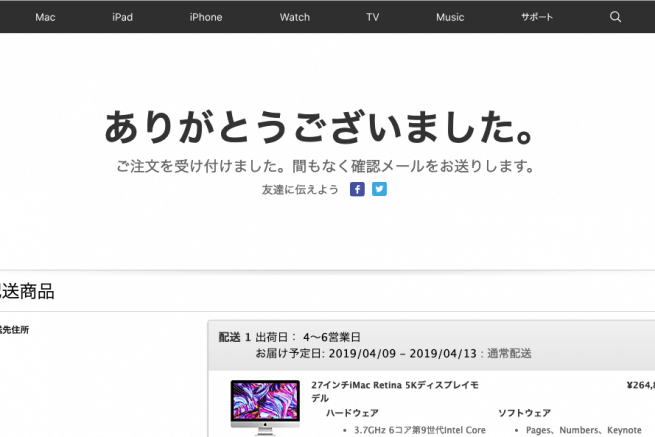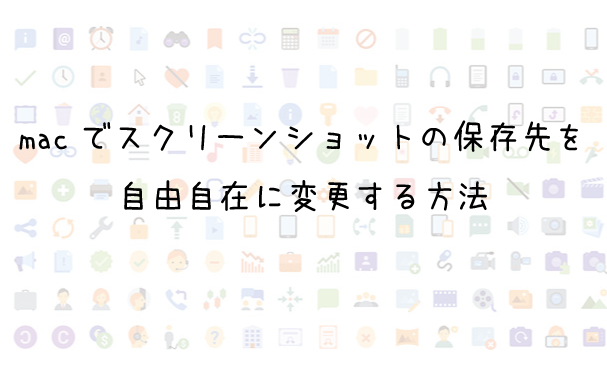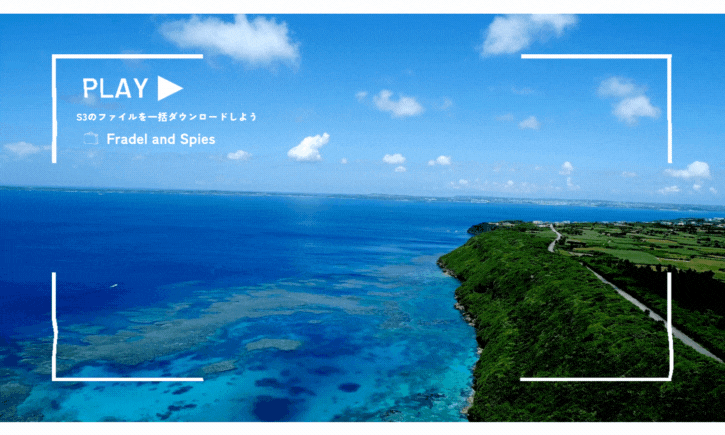iPhoneとMac利用者なら必見 Bearでメモする10個の理由
花沢不動産のたつやです。
本日は大阪のお部屋探し中のお客様というよりも大阪の街を一生懸命盛り上げようとがんばっている不動産屋さんたちにとっての投稿になります。
ぼくたち花沢不動産は大阪で一番の不動産屋さんを目指して日々がんばっているわけですが、本当は全国から大阪にたくさんの人が移住してくるように努力している同業者の人たちとも仲良くしたいと思っています。
おとり物件(嘘の家賃などで募集すること)を掲載しているような極悪不動産は論外として、まじめにお客様と向き合っている会社さんとは仲良くしたい。そして大阪の街を世界で一番の街にするために一緒になって盛り上げていきたい。
ですから、仕事をするうえで便利になることや役に立つことはどんどん公開していきたいと考えているわけなんです。
おっと、前置きが長くなりましたが不動産屋さんは基本的に「MacとiPhone」で仕事をしていると思います。図面資料などデザインセンスが求められるクリエイティブな仕事ですし、やはりデザイナーさんはMacを使っていて欲しいじゃないですか。
かく言うぼくも
- iPhone
- i Mac 21インチ
- i Mac 27インチ
- MacBook Pro
- iPad
というように、クリエイティブな仕事をする人間としてAppleに全力でコミットしているわけです。おそらく大阪の不動産業者の95%以上は何かしらのApple製品が社内にある状態だと思うので、「MacとiPhone」を利用している前提で話を進めていきたいと思います。
※「うちはWindowsとAndroidだぞ!というクレームは受け付けておりません」
その名も【Bear】(読み方:ベアー)
本日ご紹介する仕事やプライベートなどの作業効率をアップさせるアイテムはBearというアプリです。
結構有名なアプリなので聞いたことがある人もいるんじゃないかな、と思うのですがiPhoneで使ったことはあってもMacで使ったことのある人は少ないと思うのでMacベースでご紹介させていただきます。
まず、ファーストインプレッション(第一印象)として
めっちゃ使い勝手がよいです。
普段のメモ書きに使えるのはもちろんですが、HTMLタグなどにも対応しているためブログの下書きなどにも使えます。チェックボックスをToDoに見立てて利用することによってタスクの管理もおこなうことができ、高機能じゃないけどシンプルで素敵。そういう印象です。
では機能をご紹介させていただきます。
しろくまが出迎えてくれる
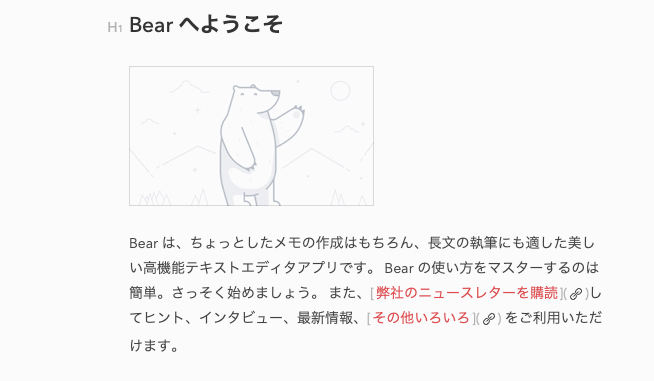
まずアプリを開くと「Bearへようこそ」としろくまさんが出迎えてくれます。なんか、かわいい。
マニュアルがBearの機能を使って投稿されている
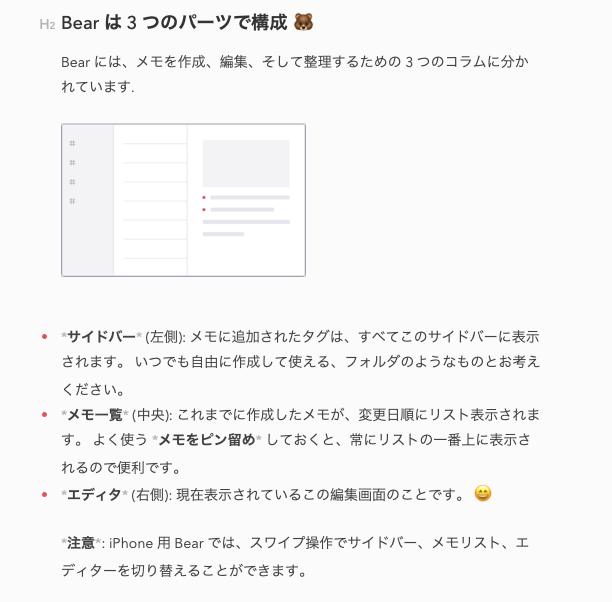
実はBearのマニュアルはBear内のメモ書きの一つして投稿されていて「だいたいこんな風に使うことができるんだな」と直感で把握することができます。
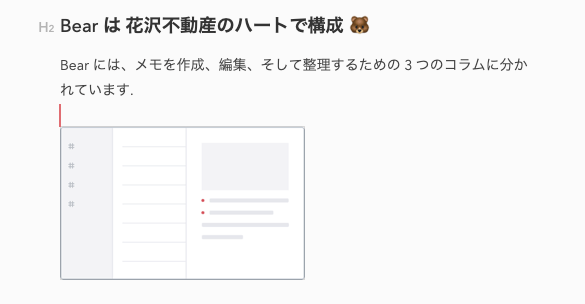 なのでこんなふうにマニュアルを編集しながら「どんなふうに反映されるんだろう」と確認しながら使い方を学べるわけです。さきほどの画像をいじってみましたが、どこが変わったか分かりますか?
なのでこんなふうにマニュアルを編集しながら「どんなふうに反映されるんだろう」と確認しながら使い方を学べるわけです。さきほどの画像をいじってみましたが、どこが変わったか分かりますか?
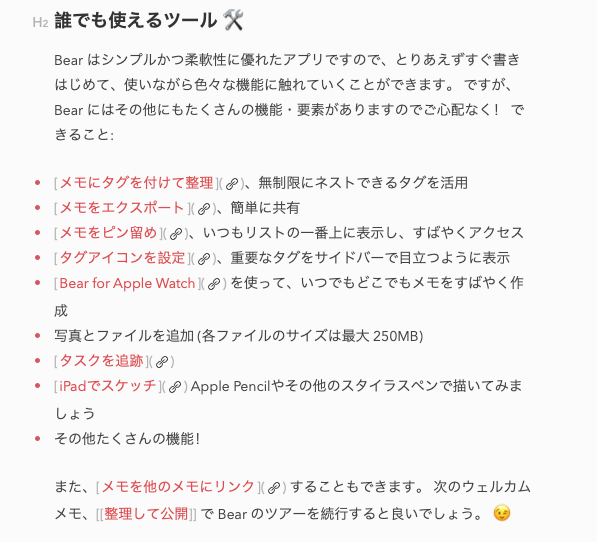
そして上記の画像のように優れた機能が豊富なところも推しポイントです。画像が重くて表示されない人向けに下に記載しますね!
- メモにタグを付けて整理(無制限にネストできるタグを活用)
- メモをエクスポート(簡単に共有)
- メモをピン留め(いつもリストの一番上に表示し、すばやくアクセス)
- タグアイコンを設定(重要なタグをサイドバーで目立つように表示)
- Bear for Apple Watch(アップルウォッチを使って、いつでもどこでもメモを素早く作成)
- 写真とファイルを追加(メモに写真とかファイルを添付できます)
- タスクを追跡
- iPadでスケッチ(アップルペンシルやその他のペンで描けます)
- メモを他のメモにリンク(メモのまとめなんかを作ることもできます)
さて、色々と出てきましたね!ひとつずつ検証しながら解説していきます。
メモにタグを付けて整理
さて、メモやらタグやら難しい単語がでてきましたが「メモ」とはBearの1ページだと思ってください。何枚でもメモを作成することができるので、日付や要件ごとに複数のメモを作ることができます。
「タグ」とはBearで作成したメモを分類するものだと思ってください。ちなみにネストとは「入れ子」のことをさします。下記にネスト例を記載しました。
#花沢不動産 / 山田様 / 好きな食べ物
たとえば上記のようにタグを設定すると
花沢不動産という仕事で利用するタグの中にお客様ごとの情報を書くメモがあって、その下にさらに好きな食べ物を書くメモが入ってるイメージです。わかりにくいですね。実際に作ってみました。
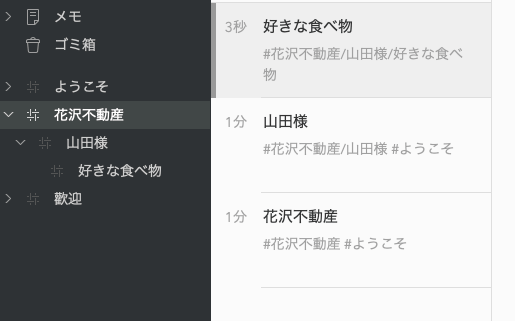
どうでしょう。これで山田様の好きな食べ物を忘れることはありません。
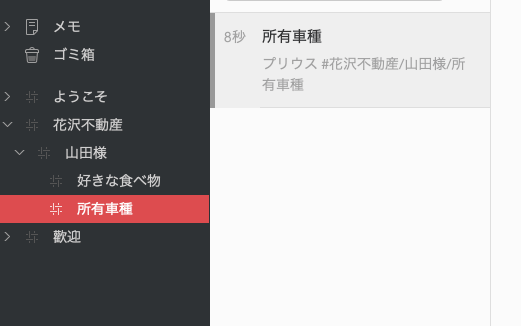
新しく所有車種というタグを付けて「山田様」の下にネストしてみました。他にも
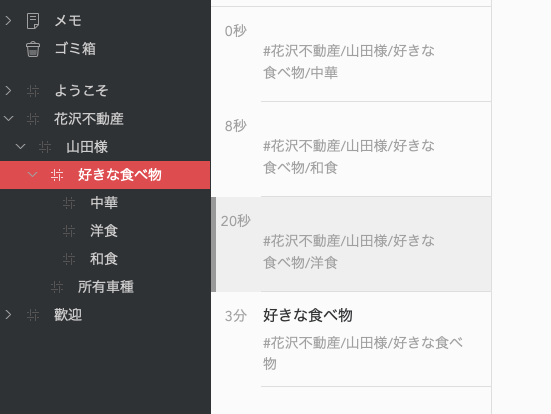
このように「好きな食べ物」の下にも詳細なタグを設定して入れ子にすることができます。慣れれば5秒くらいでネストを作成することができるくらいシンプルですし、間違えたときも一瞬で削除できるので「最初から要件定義を明確にしないと上司に怒られる」なんて悩みを抱えた営業マンでも安心ですね!
メモをエクスポート
Bearは作成したメモをかんたんにエクスポート(共有)することができます。
- txt
- Md
- RTF
- PDF*
- HTML*
- DOCX*
- JPG*
以上の拡張子に対応しているんですが、ここはBearさんも商売です。PDFやJPGなど皆さんにも馴染みのあるファイルにして共有するためには有料バージョンの契約が必要になります。(月々150円)
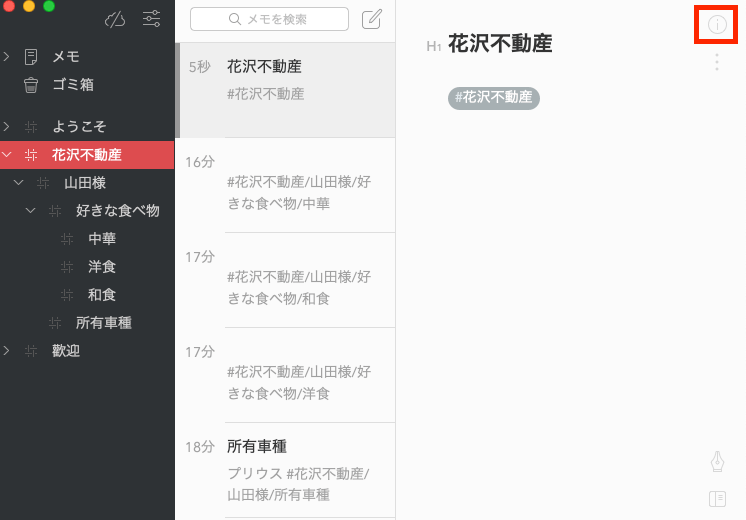
操作方法はかんたんです。共有したいメモを開いて右上のマークをクリックして共有したいファイル種別(PDFなど)を選択するだけでデバイスに保存されます。それをTwitterやSlackなどに貼り付けて投稿すれば第三者と気軽に共有ができてしまうというわけです。
メモをピン留め
ピン留めとは「上のほうに持ってくる」ことを言います。
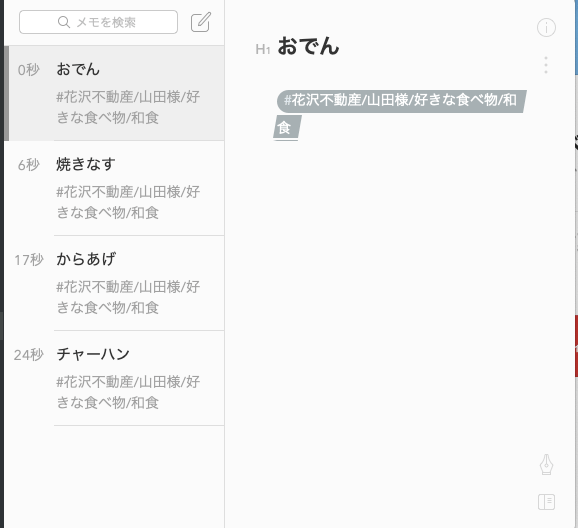
たとえば上記のようにたくさんのメモがあるとします。ただ下の方にいけばいくほど探すのがめんどくさいです。そんなときにピン留めをすると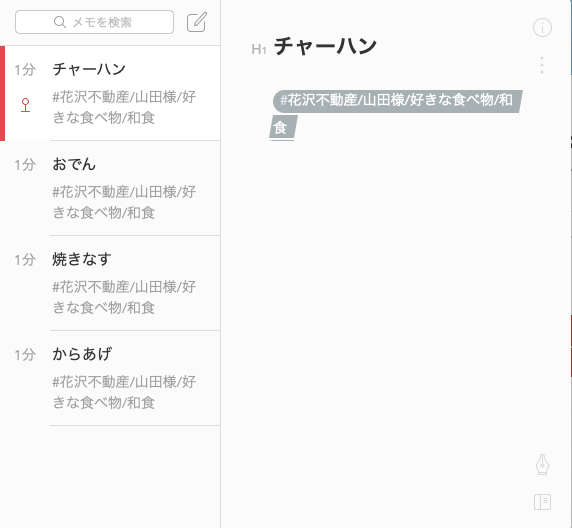
一番下にあったはずの「チャーハン」メモが一番上に来ています。今はサンプルで4つしかメモを作っていない状態なのであまり価値を感じませんが、10個や20個ある場合は効果を発揮します。使い込んでからのお楽しみですね。
ちなみに「ピン留め」の方法はたくさんあって公式サイトにも記載されています。
Bear for iPhoneおよびiPadでトップに固定
- リスト内のメモを左にスワイプします
- 上部にピン留めをタップ
- ステップ3はありません
3D Touchをサポートするデバイスがある場合は、リスト内の任意のメモでそれを使用し、プレビューを上にスワイプして、下の[ピン]をタップすることもできます。
Bear for Macの上部に固定
Macには、いくつかのオプションがあります。
- 2本の指でリスト内の任意のメモを右にスワイプし、[上部に固定]をクリック
- メモを右クリック
- メモをクリックして、[メモ]> [上部に固定]に移動します。
- キーボードショートカットのCommand-Shift-Pを使用します
上記を参考にして一番使いやすい方法で「ピン留め」を活用してみてください。ちなみにぼくは右クリックで活用しています!
タグアイコンを設定
Bearではタグにアイコンを設置することも可能です。ぼくはシンプルに利用したいのであまり活用していませんが下記のように様々なアイコンを設定することができます。
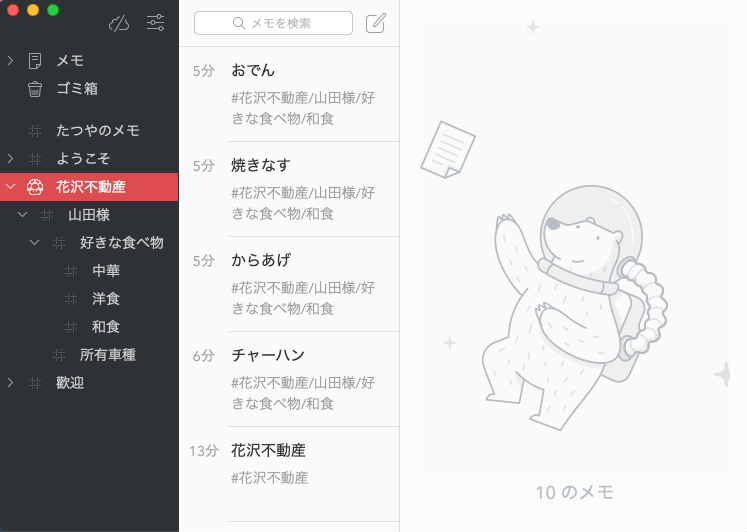
わかりますか?「花沢不動産」というタグの横に「きのこ」が生えています。なんか、かわいい。
Bear for Apple Watch
出先などでMacやiPhoneを開く時間がない!というときにでもアップルウォッチさえ持っていればBearにすぐさま書き込むことができます。
※たつやはアップルウォッチを紛失中のため書き込むことができません。
上記は公式サイトでの説明になるので気になる方は是非読んでみてください。
タスクを追跡
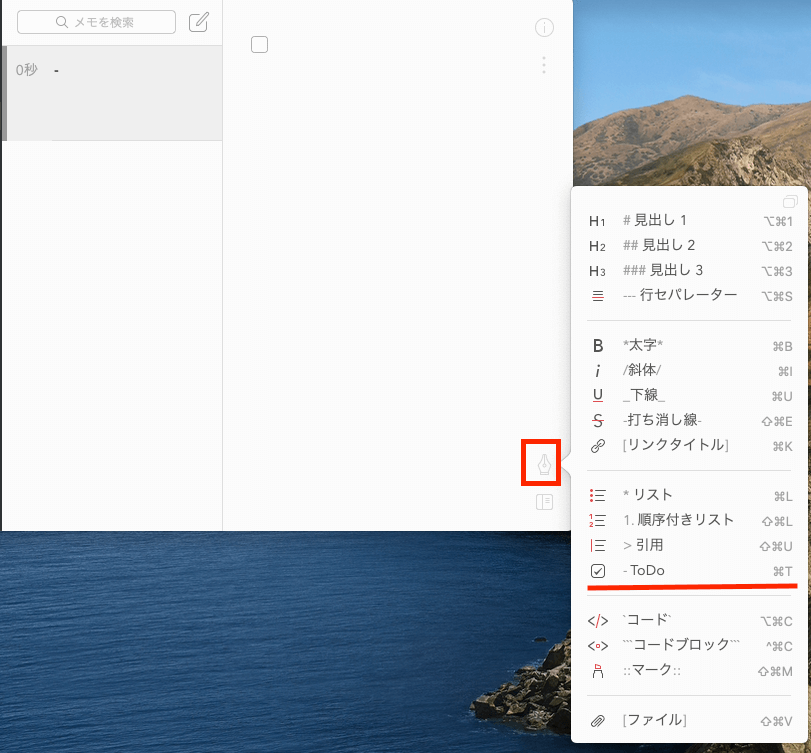
Bearでは右下のペンマークをクリックして出てくる様々な機能の中に「ToDo」という機能があります。これを押すとチェックボックスがでてくるのでタスクを書いてみましょう。
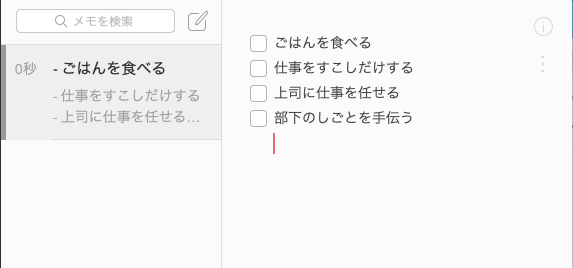
そうするとTodoリストっぽいものが出来上がります。じゃあどうせなのでチェックを付けてみましょう。
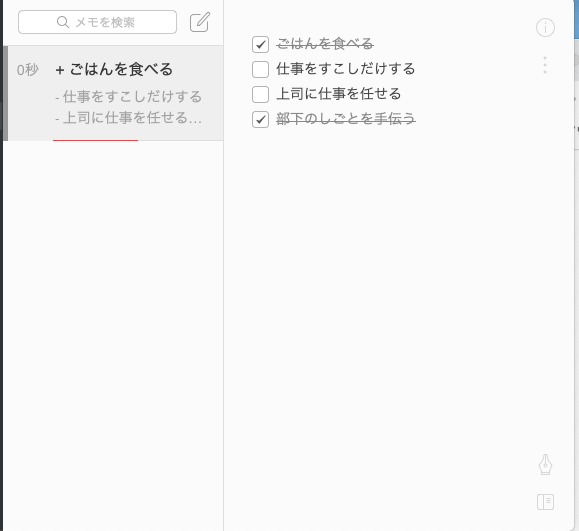
違い、分かりましたか?
実は、左側のメモの下に赤い線がうっすら出ているのが見えますか?これはチェックリストの進行具合を表していて上記の画像だと「4つ中2つ終わっている」から「赤い線は半分まで伸びている」という状況になっています。
ちなみに全部のチェックを押し終えると赤い線から黒い線になるので、完了していないタスク一覧がすぐに分かるというスグレモノです。
リマインダー機能や時間指定などの機能はないもののシンプルに仕事を管理したい人にとってはToDoのためだけに別のアプリを入れる必要もないためバッチリな機能といえます。
iPadでスケッチ
スマートフォンでメモを取るのが当たり前の時代になったとはいえ手書きでメモを取りたい人向けにiPadでのスケッチ機能にも当然対応しています。
以下は公式のサンプル画像です。
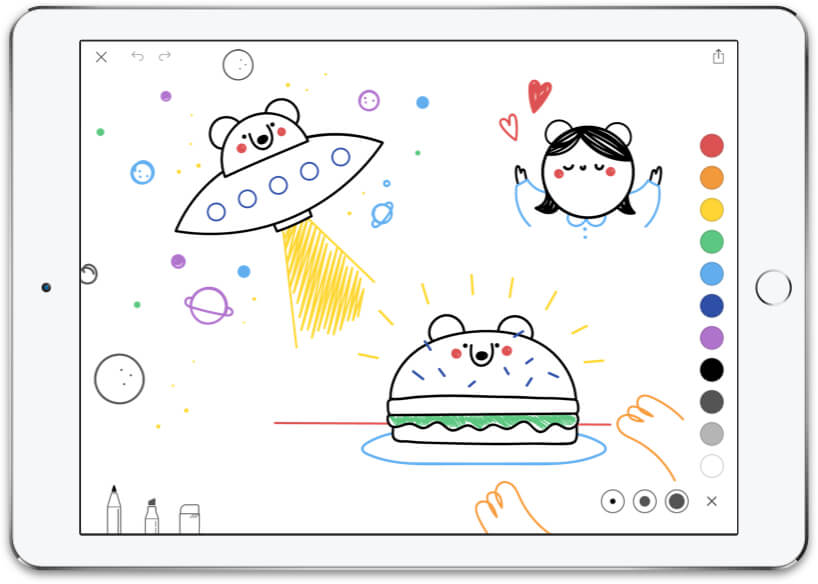
こんな感じで書いたものをそのままメモに残すこともできるので手書き派もBearを使わない理由がなくなってしまいますね。か、かわいい顔をして侮れないぞ。
メモを他のメモにリンク
バラバラに書いたメモをすぐにチェックできるようにまとめページを作りたい!なんて要望にも答えてくれているのがBearさんです。使い方はかんたん
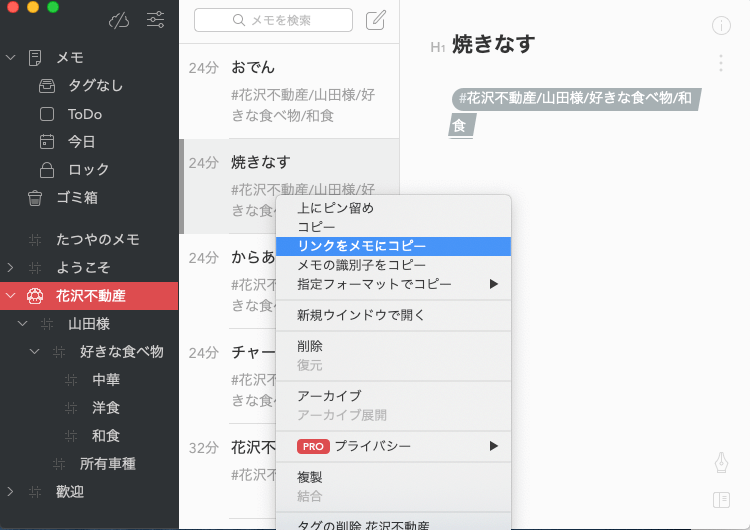
共有したいメモの上で右クリックを押して「リンクをメモにコピー」を選択します。
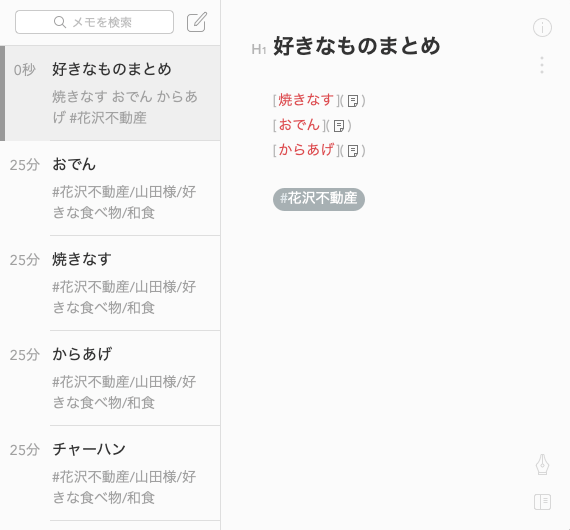
そして一つのメモにリンクを張り合わせれば上記のようにワンクリックで様々なメモを参照できるマニュアルのようなページが作成できます。
どこにいてもメモが書ける
なにを当たり前のことを言ってるんだと怒られてしまいそうですが、Bearはどこにいてもメモを書くことができます。月額150円の有料バージョンにアップグレードすればMacやiPhoneなどの端末間でメモを同期することができるので
- 外ではiPhoneとApple Watchで
- 職場では職場のPCから
- リビングではMacBookで
- 書斎ではi Macで
というように「どこでアイデアが降りてきてもすぐにメモすることができる」環境を構築することが可能です。
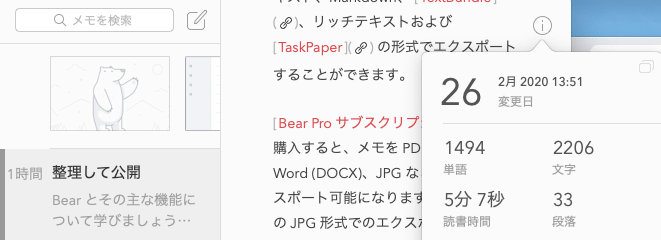
そしてプチ便利な機能として単語数や文字数・段落数や読書時間などを計測してくれていてワンクリックで表示させることができます。ブログなどを社長からの業務命令で書いている営業マンにとっては神アプリと言っても過言ではないはずです。
Bear Pro

ここまでの無料機能だけでも非常に有益なメモアプリだということが分かっていただけたかと思うのですが、わずか月額150円でプロパージョンを利用することができます。
有料機能をかんたんにまとめると
- すべてのデバイスでメモが同期されてどこにいても編集できる
- Bearをロックすることができる(顔認証やiPhoneのパスコードなど)
- PDFやJPGなどの形式でダウンロードすることができる
以上が主な機能になります。1番と3番はBearを利用しているうえでかなり重要な機能になってくるので「ジュース1杯我慢すれば仕事がバリバリできるようになる!」と考えて投資されることをオススメします。
まとめ
さて、いかがでしたでしょうか?基本的な機能は無料なので「お部屋探し」で使うのもよし、「仕事でバリバリ」使うのもよし、買い物前のメモ帳として使うのもよし、シンプルだからこそ気負いせずに使えるBearを皆さんも是非利用してみてください。
これで一人でも多くの
お客様とご家族の趣味の話などをしていたのにスッカリ忘れてしまっていて『◯◯くん、あのとき言ってた美味しい居酒屋の名前なんだっけ?』とお客様に質問されたときに冷や汗をかきながら『と、鳥貴族、いえ違いますね。えっとなんでしたっけ、ど忘れしちゃって。えっとあのおいしい居酒屋ですよね。』なんて言い訳をしてドキドキする営業マンが救えますね!
それでは!
ただいま、仲介手数料ナシで賃貸契約を希望されるお客様からの問い合わせでLINE@専用のサポートセンターが大変混雑しております。
お急ぎのお客様へは優先的にお部屋のご案内をしておりますので、お引っ越しをお急ぎのお客様はご登録お願い致します。
登録・利用・契約手数料は無料となっておりますので、お気軽にご登録ください。
引っ越しには1ヶ月弱の契約準備が必要です
\事前登録はこちら/
余裕をもった相談をする(無料)
今すぐ花沢不動産とLINEを連携しよう!
まずは花沢不動産を友だち追加
\ 全国からご相談急増中 /
LINEで友だち追加
追加後に配信されるメッセージの内容に沿って勧めてください。
メッセージ内容に沿って進めてください。無料です。
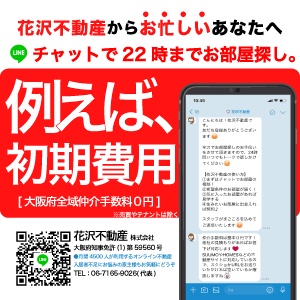
運営会社について

わたしたち、「花沢不動産」は大阪に本社を置く不動産会社です。
神戸・京都・大阪、どこへでも行ける便利な場所にあります。

わたしたちは、 「どうしたらお客様に喜んでいただけるのか」そればかり考えている変わった不動産屋です。夜まで相談に乗ってくれる営業さんがいい!と言われれば夜の22時までチャット対応することにしたり、夜中の内見(見学)がしたい!と言われれば可能な限り見学をしたり、初期費用が安いほうが良い!と言われれば、不動産屋の儲けである仲介手数料を0円にしたり、不動産業界からは少し変わった目で見られています。
もっともっと不動産に親しみやすく気軽に考えれる世の中を実現するために、今日もまたお客様からご相談が来ることを楽しみにお待ちしております。
ご提供できるサービス(賃貸)
- 22:00まで対応のチャットサービス
- 深夜まで対応する見学や契約事務
- 初期費用の見積もり・相見積もり
- おすすめの物件のご提案
- 他社・ポータルサイト・未公開物件の空室確認
- 最寄り駅からの徒歩案内に対応
- 来店不要の現地集合
- 審査が不安なお客様のサポート
- 仲介手数料0円
- 入居から退去までのご相談窓口
など、不動産に関することはもちろんのこと、生涯のライフコンシェルジュとしてお客様に寄り添ってご対応させていただきます。
担当:たつや
個人で引越しを10回以上経験したことのある猛者。ちなみにコミュ障なため、不動産営業マンに強く言えずに苦汁を飲まされた。そこで感じた不満を改善すべく不動産賃貸業に進出。しゃべらない。
\ スタッフがオススメする記事 /
\ よく見られている記事です /